-
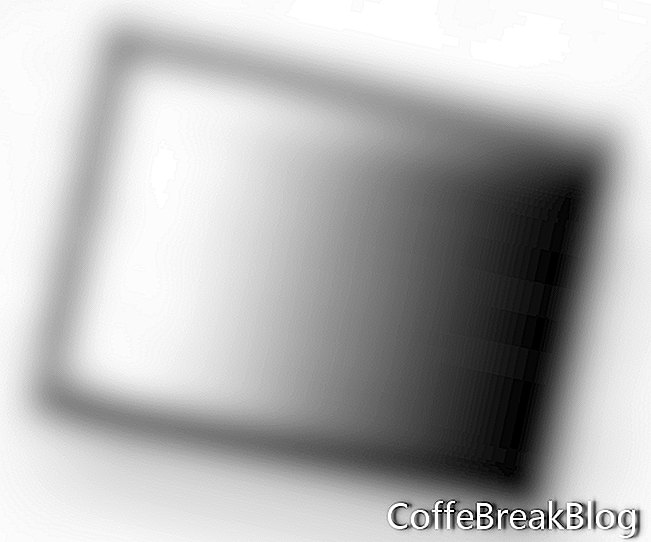 Herramienta gradiente. Haga clic en la herramienta de degradado en la caja de herramientas (la encontrará en la herramienta Cubo de pintura). En la vida real, una sombra gradualmente se vuelve más clara a medida que se aleja del objeto. Entonces colocaremos la parte más oscura del degradado al lado del personaje.
Herramienta gradiente. Haga clic en la herramienta de degradado en la caja de herramientas (la encontrará en la herramienta Cubo de pintura). En la vida real, una sombra gradualmente se vuelve más clara a medida que se aleja del objeto. Entonces colocaremos la parte más oscura del degradado al lado del personaje.
Vaya a la barra de Opciones y elija el primer gradiente preestablecido de la lista desplegable (Primer plano a fondo). Justo a la derecha, elija el estilo de degradado lineal y mantenga el resto de la configuración predeterminada.
La capa de sombra aún debe ser la capa activa. Haga clic en la parte inferior, arrastre el mouse hacia arriba y suelte el botón del mouse. La selección debe llenarse con el gradiente. Pero es un poco demasiado oscuro. Sería más realista si la sombra fuera semitransparente.
- Control deslizante de opacidad de capa. Vaya a la paleta de capas y mueva el control deslizante Opacidad al 40%. Es posible que desee utilizar una cantidad un poco más o menos que esto, dependiendo de su personaje.
Mientras estamos en la paleta de capas, hagamos que nuestro personaje sea visible nuevamente haciendo clic nuevamente en el icono de visibilidad de capa para la capa de personaje. Además, pongamos la capa de Sombra detrás (debajo) de la capa de Personaje. Haga clic y arrastre la capa Sombra debajo de la capa Carácter.
- Distorsiona la sombra. Aún debe tener la capa de Sombra activa. Ahora moveremos la sombra en perspectiva con el personaje. Vaya a la barra de menú y haga clic en Editar, Transformar, Distorsionar. Verá el cuadro y las asas alrededor de la sombra. Haga clic en el controlador superior derecho y arrástrelo hacia abajo y hacia la derecha hasta obtener el aspecto que desea. Para configurar esta transformación, presione la tecla Intro en su teclado. Ahora, haga clic en Seleccionar, Deseleccionar en la barra de menú para deseleccionar la selección activa.
- Opcional. Si su sombra podría usar un aspecto un poco más suave, eso es fácil de hacer. Desde la barra de menú, haga clic en Filtro, Desenfoque, Desenfoque gaussiano. Establezca el Radio en alrededor de 2 píxeles en el cuadro de diálogo y haga clic en Aceptar.
← Volver
Derechos de autor 2018 Adobe Systems Incorporated. Todos los derechos reservados. Las capturas de pantalla del producto Adobe se reimprimieron con permiso de Adobe Systems Incorporated. Adobe, Photoshop, Álbum de Photoshop, Photoshop Elements, Illustrator, InDesign, GoLive, Acrobat, Cue, Premiere Pro, Premiere Elements, Bridge, After Effects, InCopy, Dreamweaver, Flash, ActionScript, Fireworks, Contribute, Captivate, Flash Catalyst y Flash Paper es / es [una] marca registrada [s] o una marca registrada [s] de Adobe Systems Incorporated en los Estados Unidos y / u otros países.
Instrucciones De Vídeo: Tutorial Photoshop Cs3 SOMBRA (Abril 2024).

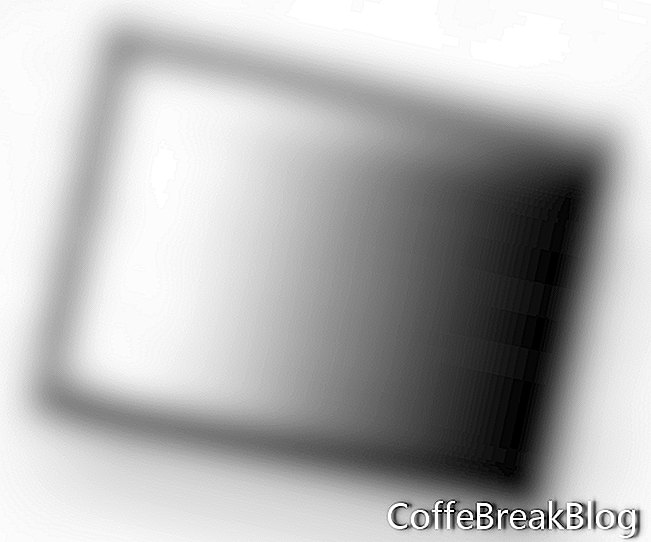 Herramienta gradiente. Haga clic en la herramienta de degradado en la caja de herramientas (la encontrará en la herramienta Cubo de pintura). En la vida real, una sombra gradualmente se vuelve más clara a medida que se aleja del objeto. Entonces colocaremos la parte más oscura del degradado al lado del personaje.
Herramienta gradiente. Haga clic en la herramienta de degradado en la caja de herramientas (la encontrará en la herramienta Cubo de pintura). En la vida real, una sombra gradualmente se vuelve más clara a medida que se aleja del objeto. Entonces colocaremos la parte más oscura del degradado al lado del personaje.